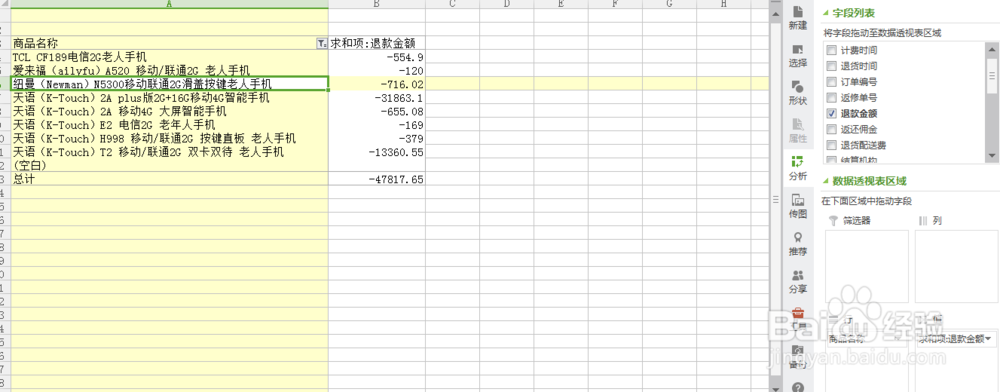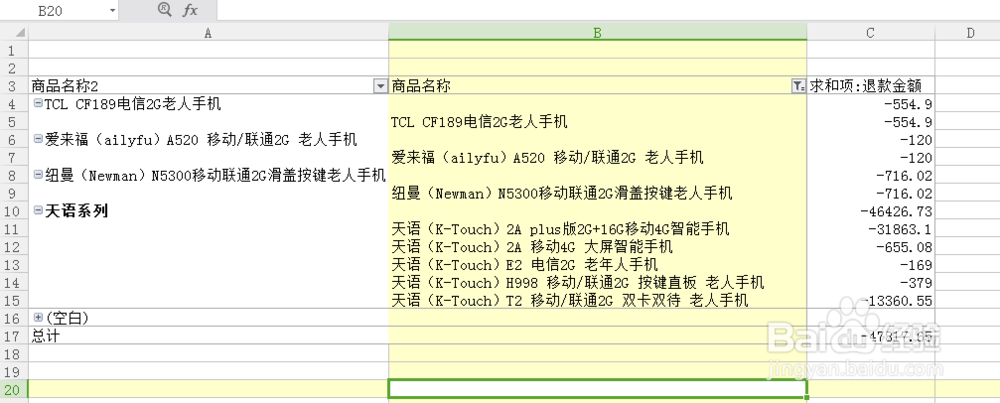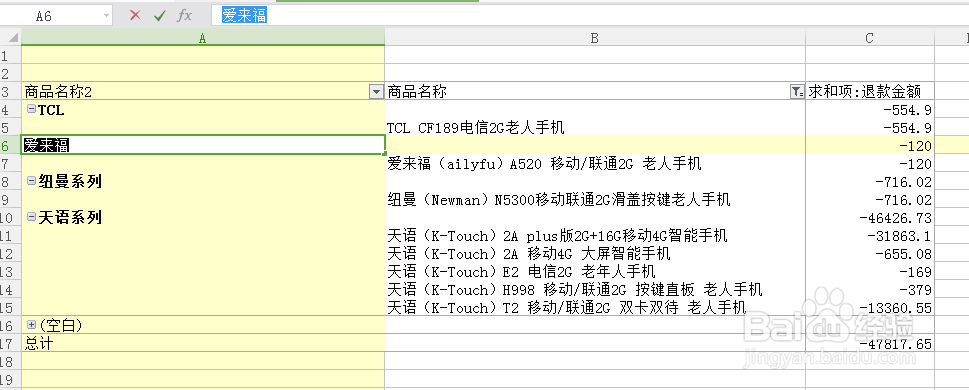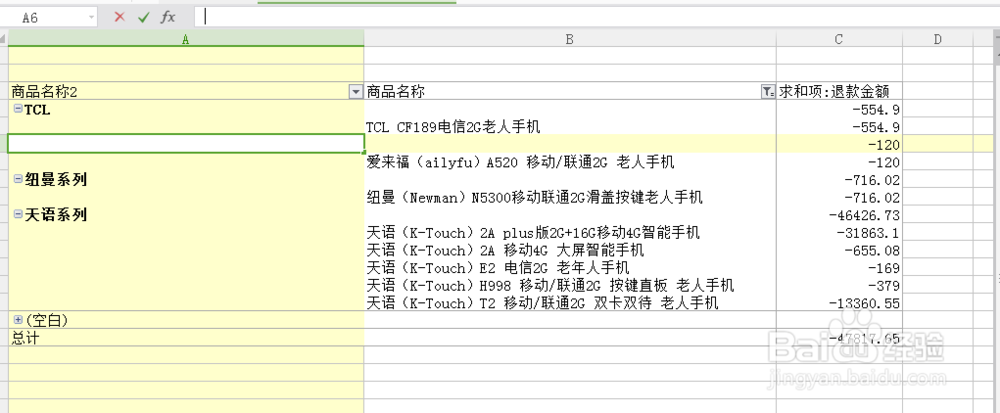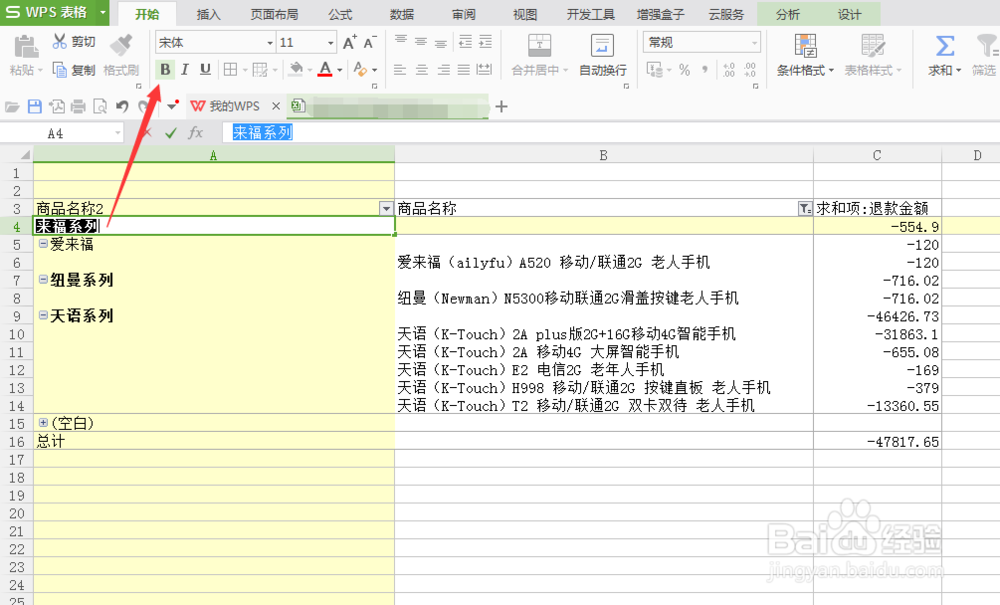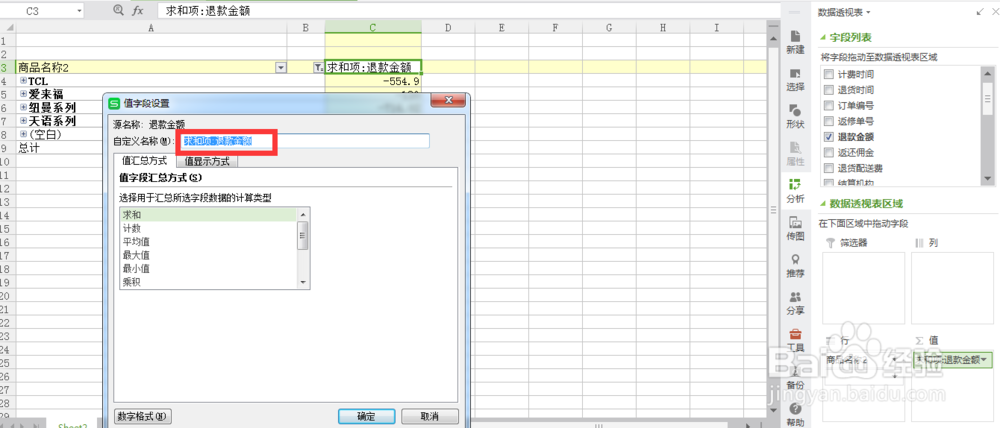1、这里透视表我也不讲了,这个是已经做好的透视表,我这里做的就是一个月的公司退款的金额,数据可能没有一年或者几年的那么麻烦,但是操作的方法是一样的,如图所示:
2、接着就是直选择所需分组的那些行,这个是直 接用鼠标 进行选择的,跟正常的选择行是一样的方法的,然后点击鼠标的右键,选择分组那一个选择如图所示:
3、分组完成之后就是将前面的分组的名称进行一个更改,然后利用鼠标选择这个需要被更改的单元格,如图所示:
4、利用鼠标在上面的行上进行一个选择上了之后,然后进行一个删除,这样的话就将原有的字样就可以直接的进行更改了,如图所示:
5、输入完成之后接着就可以直接的进行点击加粗就可以了,这样的话就自动变成粗体了,然后分组不一定要变粗主要的话就是看您的工作是否需要,如图所示:
6、进行分组和改名称完成之后茧盯璜阝就是下图所示的情况,然后每组的前面都会有一个减号一样的标记,这里如果用鼠标直接的点击了这个减号就会自动变成加号的形状,就会自动的收起来了如图所示:
7、看到这里标题都没有改动的,当然也是可以跟刚才一样的的进行动,但是最好的改动就是在旁边的透砷啼硎实视表进行改动,先是利用鼠标选中这个单元格,然后选择值字段设置,如图所示:
8、值字段设置选中之后就会有一个界面跳出来,这时的话就直接的选择中上面标题的然后删除进行更改掉就可以了的,如图所示:
9、将这个上面的退款求和项直接的改成了退款总金额就可以了,这样的话也是非常的方便的,在表格上呈现出来更直观的。如图所示
10、最后透视表就是一个简洁的数据了这样 是不是更方便查看呢?不知道你学会了没呢快来 试试吧!